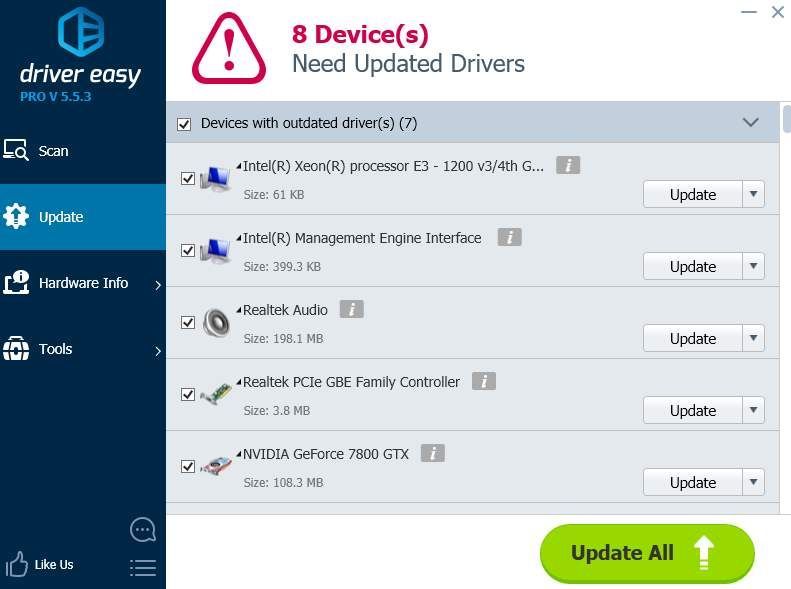'>

Võib-olla olete oma arvutis näinud Vulkani käitusraamatukogusid, teadmata, mis see on. See mure muretseb paljusid Windowsi kasutajaid, te pole üksi. Selle kohta lisateabe saamiseks lugege edasi.
Mis on Vulkani RunTime'i raamatukogud?
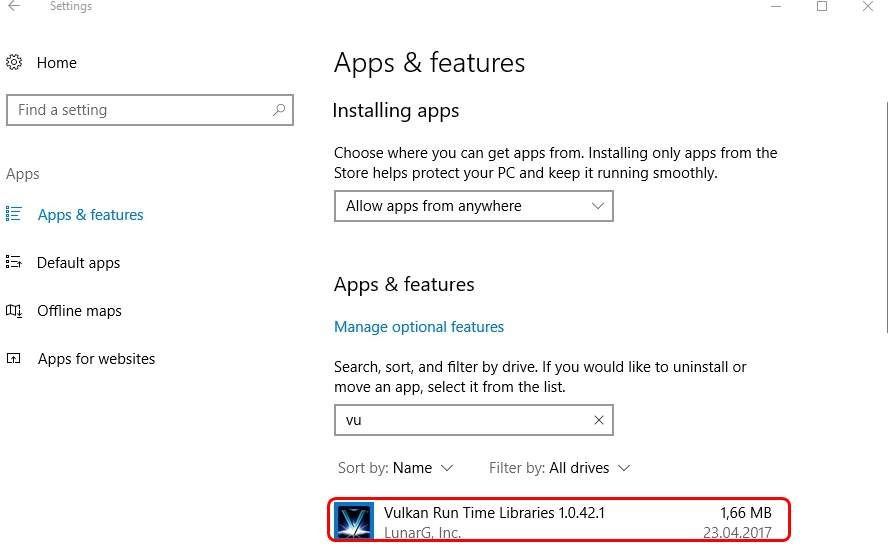
Esiteks järeldus: Vulkan Run Time Libraries pole viirus ja teil on hea olla, jätke see lihtsalt sinna, kus see on.
Vulkani RunTime'i raamatukogud,tuntud ka kui Vulkan Run time Libraries või VulkanRT,on installinud kuvakaartide tootjad, näiteks NVIDIA, Intel või AMD, kui viimati oma videodraiverit värskendasite. See pole pahavara ega viirus, vaid hoopis3D-graafika ja API arvutamine Khronos Groupi poolt.
Selle eesmärk on pakkuda madalamat üldkulusid, otsemat kontrolli GPU üle ja madalamat protsessori kasutamist. Saate seda võrrelda Direct3D ja Mantle'iga, kui see aitab sellest aru saada. Mõned mainisid, et seda võidakse lõpuks nõuda uutes mängudes (näiteks Steam) või graafilistes rakendustes.
Nüüd saate rohkem teada oma Vulkani jooksuaja raamatukogudest Programmid ja funktsioonid peaksite teadma, et teil pole midagi muretseda. Kasutage oma värskendatud graafikakaarti julgelt nagu tavaliselt.
Mida teha Vulkani jooksuaja raamatukogudega?
Nagu mainitud, ei pea te midagi tegema Vulkani jooksuajaraamatukogud . See ei ole pahavara ega viirus, pigem on see uus graafiline PAR-renderdus, millel on lihtsam, õhem draiver ja tõhus protsessori mitmekeermeline keermestamine.
Peaksite teadma, et kõik mängud ei kasuta Vulkanit ja kui olete kindel, et ükski teie arvutis olev mäng ei kasuta Vulkanit, võite selle desinstallida vastavalt oma soovile.
Kuid pange tähele, et pärast operatsioonisüsteemist eemaldamist ei saa Vulkani käitusaja raamatukogusid käsitsi installida. Selle taastamiseks peate installima Vulkaniga kaasas oleva graafikaadapteri draiveri uusima versiooni.
PRO TIPP : Kui teil on probleeme NVIDIA graafikakaardi draiveri allalaadimisega ja värskendamisega, soovitame Juhi lihtne .
Driver Easy tuvastab teie süsteemi automaatselt ja leiab sellele õiged draiverid. Te ei pea täpselt teadma, millist süsteemi teie arvuti töötab, te ei pea riskima vale draiveri allalaadimise ja installimisega ning te ei pea muretsema installimisel vea pärast.
Draivereid saate värskendada automaatselt Driver Easy'i TASUTA või Pro versiooniga. Kuid Pro versiooniga kulub vaid kaks klikki (ja saate täieliku toe ja 30-päevase raha tagasi garantii):
1) Lae alla ja installige Driver Easy.
2) Käivitage Driver Easy ja klõpsake nuppu Skannida nüüd nuppu. Seejärel kontrollib Driver Easy teie arvutit ja tuvastab probleemsed draiverid.
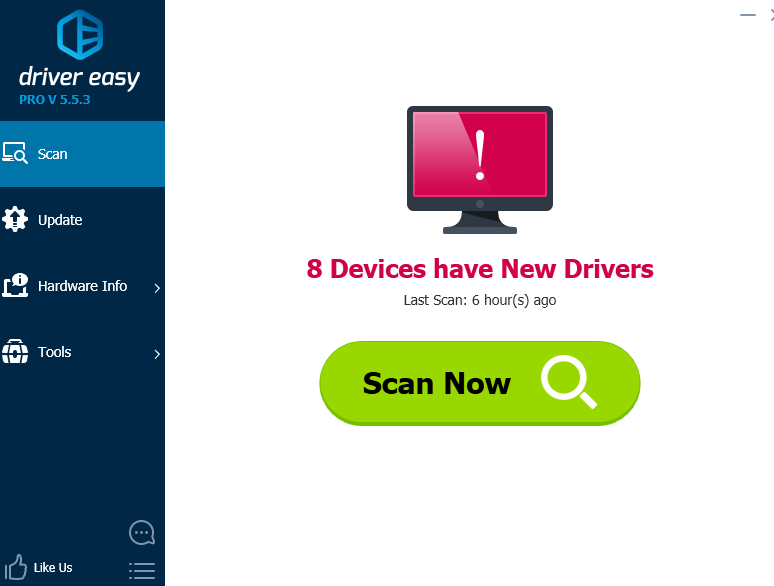
3) Klõpsake nuppu Uuenda nupp märgistatud NVIDIA draiveri kõrval selle draiveri õige versiooni automaatseks allalaadimiseks ja installimiseks (saate seda teha TASUTA versiooniga).
Või klõpsake Värskenda kõik kõigi teie süsteemis puuduvate või aegunud draiverite õige versiooni allalaadimiseks ja installimiseks (selleks on vaja Pro versioon - teil palutakse värskendada, kui klõpsate nupul Värskenda kõiki).